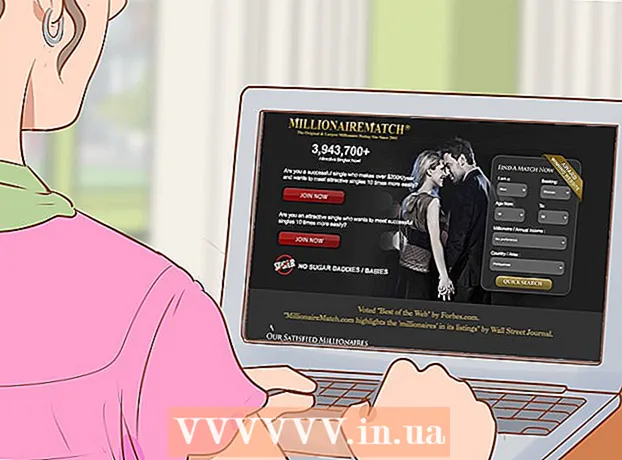Autor:
Louise Ward
Loomise Kuupäev:
7 Veebruar 2021
Värskenduse Kuupäev:
1 Juuli 2024

Sisu
Leidsite Facebookist video ja soovite selle alla laadida? Kas kardate, et üleslaadija kustutab video enne, kui saate seda vaadata? Kas soovite videod oma telefoni hilisemaks vaatamiseks teisaldada? Selleks peate videod Facebookist alla laadima. Video üleslaadimiseks Facebooki tehke selles artiklis toodud juhiseid, isegi kui üleslaadija on selle privaatseks muutnud!
Sammud
1. osa 2-st: laadige videoid alla Facebookist
Kontrollige, kas video on otse Facebooki üles laaditud. Facebook võimaldab kasutajatel jagada linke mitme saidi videotele. Kasutajad saavad videoid üles laadida ka otse Facebooki. Videoallikat saate vaadata video eelvaate ja pealkirja alt. Kui allikat pole näha, on video otse Facebooki üles laaditud.
- Kui video laaditakse üles mõnelt muult saidilt, näiteks YouTube, saate vaadata seotud õpetust.

Paremklõpsake video lingil. Valige kuvatavast menüüst „Kopeeri lingi aadress”. Teise võimalusena saate videot esitada, paremklõpsake videol ja valige Kuva video URL, seejärel kopeerige URL brauseri aadressiribalt.- Aadress näeb välja nagu „http://facebook.com/photo.php?v=xxxxxxxxxxxxxxx” või „http://facebook.com/video/video.php?v=xxxxxxxxxxxxx”.

Juurdepääs video allalaadimisteenusele Facebookis. Veebis leiate palju selliseid saite. Nendel lehtedel on sageli reklaame ja palju võltsitud allalaadimisnuppe. Peaksite lihtsalt klõpsama tekstivälja kõrval nuppu Laadi alla. Kui teie brauser kasutab reklaamide blokeerimist, on teid lihtsam nende lehtede külastamisest eristada.
Kleepige URL tekstiväljale. Klõpsake paremas servas nuppu Laadi alla. Näete lehte, mis aitab teil soovitud video alla laadida.- Kui näete teadet, et video, mille kavatsete alla laadida, on privaatrežiimis, klõpsake lihtsalt nuppu Privaatvideo allalaadija ja järgige juhiseid.
Paremklõpsake allalaadimislingil. Video võib olla kas madala või kõrge kvaliteediga. Valige teie vajadustele vastav kvaliteet. Paremklõpsake allalaadimislingil ja valige „Save link as…“. Võite faili ümber nimetada ja valida oma arvutis allalaadimiskoha
- Video on tõenäoliselt 00:06, nii et selle arvutis käitamiseks vajate vastavat videopleierit.
2. osa 2-st: laadige videod privaatses režiimis alla Facebookist
Avage Google Chrome'is Facebook. Privaatsete videote linkide otsimiseks peate kasutama Chrome'i veebiarendaja tööriistu. Chrome on tasuta brauser. Selle brauseri saate Google'ist alla laadida.

Avage link videole, mille soovite alla laadida. Video peaksite avama samal lehel.
Klõpsake Chrome'i menüünuppu. See nupp asub paremas ülanurgas, pildil ☰. Hõljutage kursorit jaotisele „Rohkem tööriistu” ja valige seejärel „Arendaja tööriistad”. Veebilehe allosas näete väikest riba.
- Klõpsake nuppu "Dokkimisest lahti". Peate klõpsama paremas alanurgas asuvat vertikaalset nuppu ja seejärel klõpsama Undock eraldi aknasse. Nii saate hõlpsalt arendaja tööriistu avada.

Klõpsake jaotises Arendaja tööriistad vahekaardil Võrk. Näete veebisaidil laias valikus rakendusi.
Esitage video. Video nägemiseks peate selle Facebooki aknas algusest lõpuni esitama. Kui video on mängitud, klõpsake kuvatavate asjade loendi failide järgi sortimiseks veerul „Tüüp”. Kerige alla, kuni näete faili „video / mp4”. Failitüüp on meedia.
- Kui mängisite videot, kuid ei näe faili kusagil, hoidke arendaja tööriistade lehte ja avage uuesti video sisaldav Facebooki leht. Esitage video algusest lõpuni. Video nägemiseks peate võib-olla seda toimingut mitu korda kordama.

Paremklõpsake veerus „Nimi“ video aadressi. Valige "Ava link uuel vahelehel" (Ava link uuel vahelehel). Näete uut vahekaarti, mis sisaldab just seda videot.- Paremklõpsake videol. Valige "Salvesta video nimega ..." (Salvesta video nimega ...), valige salvestuskoht ja nimetage video. reklaam
Nõuanne
- Äsja alla laaditud video esitamiseks vajate sobivat videopleierit. Kui teil on faili esitamisel probleeme, proovige VLC Media Playerit!